Linux Mint Debian Edition 5 „Elsie“ wurde im März veröffentlicht. Damit sind viele hervorragende Funktionen und Softwareverbesserungen verbunden. So können Sie LMDE 5 auf Ihrem Desktop oder Laptop installieren.

LMDE 5 Elsie wird heruntergeladen
Um LMDE 5 Elsie auf Ihrem Desktop- oder Laptop-Computer zu installieren, müssen Sie die neueste ISO-Version von der offiziellen Website herunterladen. Besuchen Sie die Linux Mint Debian Edition- Seite auf der Linux Mint-Website.
Suchen Sie auf der Website-Seite den Abschnitt „Torrent-Download“ und wählen Sie entweder 64-Bit oder 32-Bit. Wenn Sie diese Option wählen, wird der auf Ihrem Computer installierte Torrent-Client geöffnet und beginnt mit dem Herunterladen von LMDE 5.
Sie haben auf Ihrem Computer keinen Torrent-Client eingerichtet? Erwägen Sie die Installation von Transmission oder Qbittorrent. Das Herunterladen der Linux Mint Debian Edition über einen Torrent spart Entwicklern Hunderte von Dollar an Webhosting-Gebühren.
Wenn Sie lieber direkt über Ihren Webbrowser herunterladen möchten, wählen Sie einen der Mirror-Links auf der Seite aus. Für schnelle Download-Geschwindigkeiten wählen Sie den Spiegel, der Ihrem Land entspricht.
Erstellen eines LMDE 5 Elsie USB-Installationsprogramms
Sie müssen ein LMDE 5 USB-Installationsprogramm erstellen, um die neueste Linux Mint Debian Edition-Version auf Ihrem Desktop oder Laptop einzurichten. Es gibt viele Möglichkeiten, ein USB-Installationsprogramm zu erstellen. In diesem Handbuch konzentrieren wir uns auf die Etcher-App.
Warum Etcher verwenden? Einfach. Die GUI für Etcher ist plattformübergreifend. Unabhängig davon, welches PC-Betriebssystem Sie zum Erstellen Ihres LMDE 5 USB-Installationsprogramms verwenden, sind die Anweisungen dieselben.
Um Etcher in die Hände zu bekommen, besuchen Sie die offizielle Website . Laden Sie auf der Etcher-Website die App herunter, installieren Sie sie auf Ihrem System und starten Sie sie. Befolgen Sie dann die nachstehenden Schritt-für-Schritt-Anweisungen.
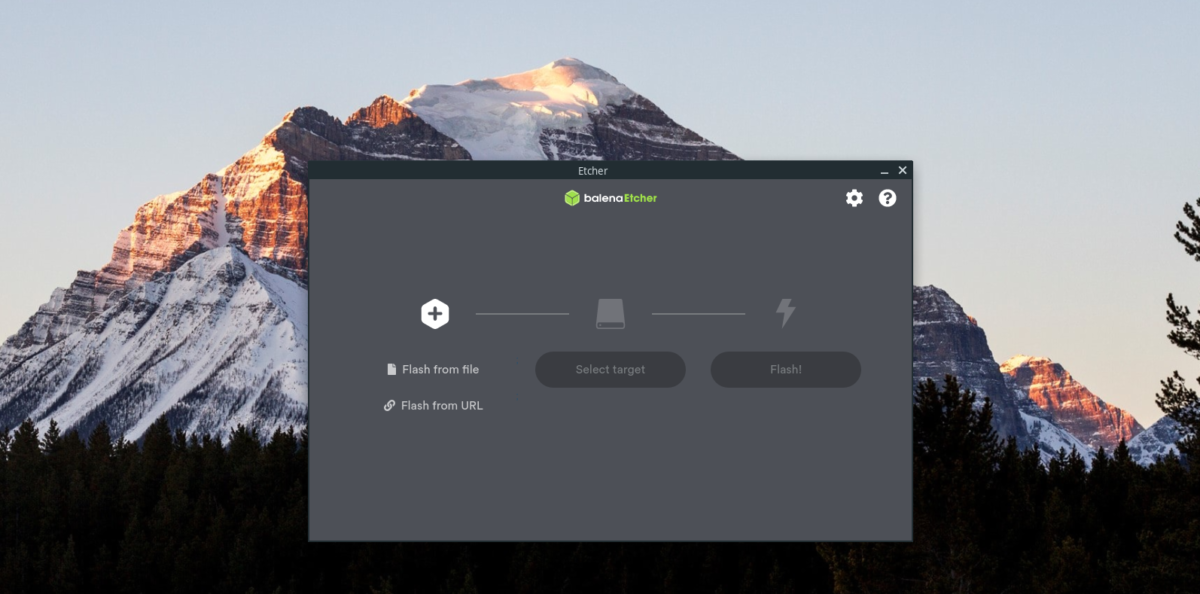
Schritt 1: Suchen Sie in der Etcher-App die Schaltfläche „Flash from file“ und klicken Sie mit der Maus darauf. Wenn Sie diese Schaltfläche auswählen, wird ein Popup-Fenster angezeigt. Suchen Sie in diesem Popup-Fenster nach der LMDE 5 Elsie ISO-Datei auf Ihrem PC und wählen Sie sie aus.
Schritt 2: Nachdem Sie die ISO-Datei ausgewählt haben, suchen Sie die Schaltfläche „Ziel auswählen“ und klicken Sie mit der Maus darauf. Stecken Sie dann Ihren USB-Stick ein und wählen Sie ihn im Menü „Ziel auswählen“ aus.
Schritt 3: Finden Sie den „Flash!“ Klicken Sie in der Etcher-Anwendung auf die Schaltfläche und klicken Sie mit der Maus darauf, um den Flash-Vorgang zu starten. Bedenken Sie, dass dieser Vorgang einige Zeit dauern wird, da LMDE 5 recht groß ist.
Wenn der Flash-Vorgang abgeschlossen ist, starten Sie Ihren Computer im BIOS neu. Konfigurieren Sie dann im BIOS Ihren PC so, dass er direkt von USB bootet. Wenn Sie von USB booten, können Sie das LMDE 5-Installationsprogramm starten.
Installation von LMDE 5 Elise
Um LMDE 5, Elsie, zu installieren, befolgen Sie die nachstehenden Schritt-für-Schritt-Anweisungen.
Schritt 1: Suchen Sie auf dem LMDE-Desktop das Disc-Symbol „Linux Mint installieren“ und klicken Sie mit der Maus darauf, um das Installationstool zu starten.
Schritt 2: Im Installationstool sehen Sie eine Willkommensnachricht mit der Aufschrift „Willkommen bei LMDE 5“. Gefolgt von „Dieses Programm stellt Ihnen einige Fragen und richtet LMDE auf Ihrem Computer ein.“ Wählen Sie „Los geht’s!“ Klicken Sie auf die Schaltfläche, um fortzufahren.
Schritt 3: Sie werden aufgefordert, Ihre Sprache auszuwählen. Sehen Sie sich die Liste der verfügbaren Sprachen an und wählen Sie sie aus (falls das Installationsprogramm sie nicht automatisch erkennt). Klicken Sie dann auf die Schaltfläche „Weiter“, um fortzufahren.
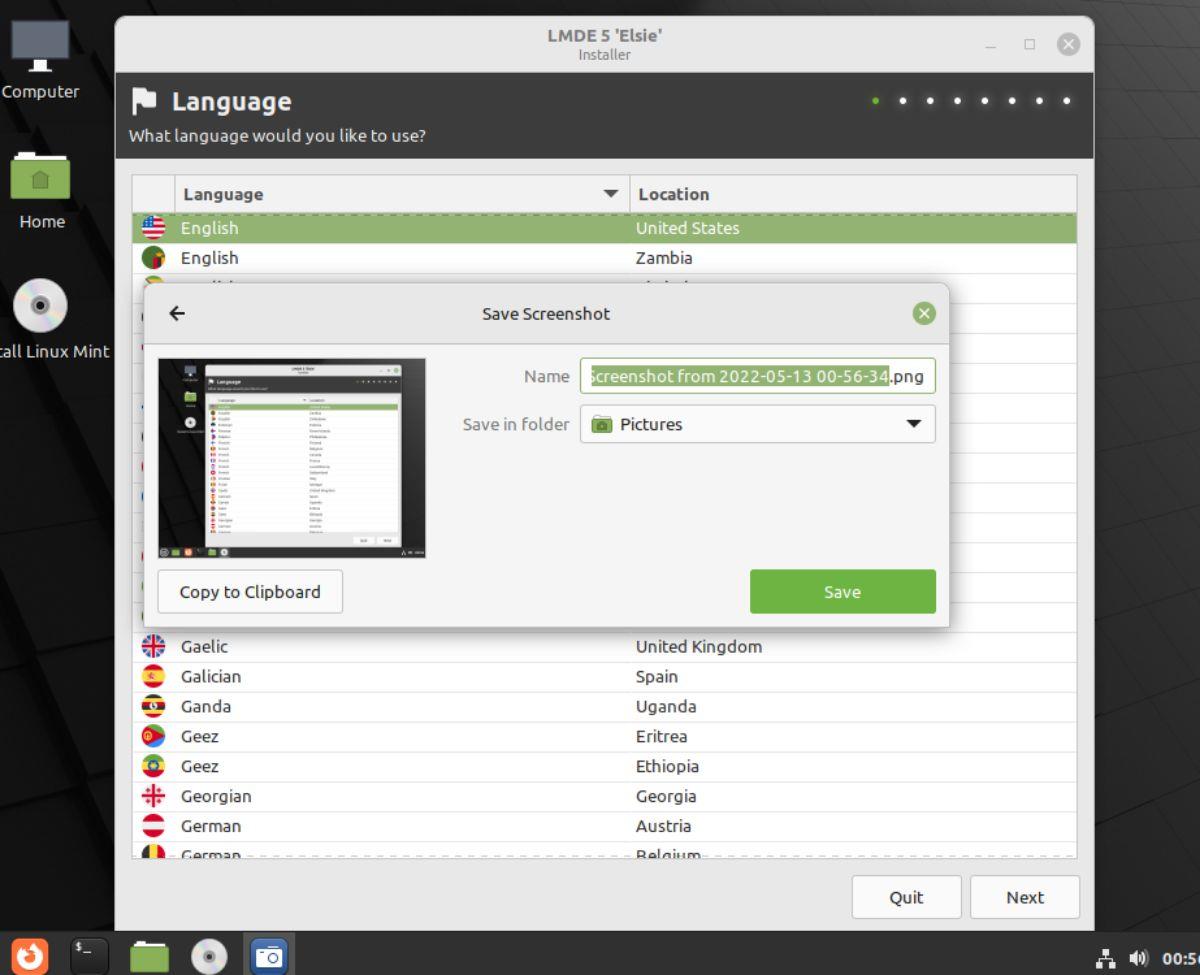
Schritt 4: Sie müssen nun Ihre Zeitzone auswählen. Klicken Sie auf der Weltkarte auf Ihren Wohnort. Alternativ können Sie das Installationstool von LMDE 5 Ihre Zeitzone automatisch erkennen lassen. Wenn Sie fertig sind, wählen Sie die Schaltfläche „Weiter“.
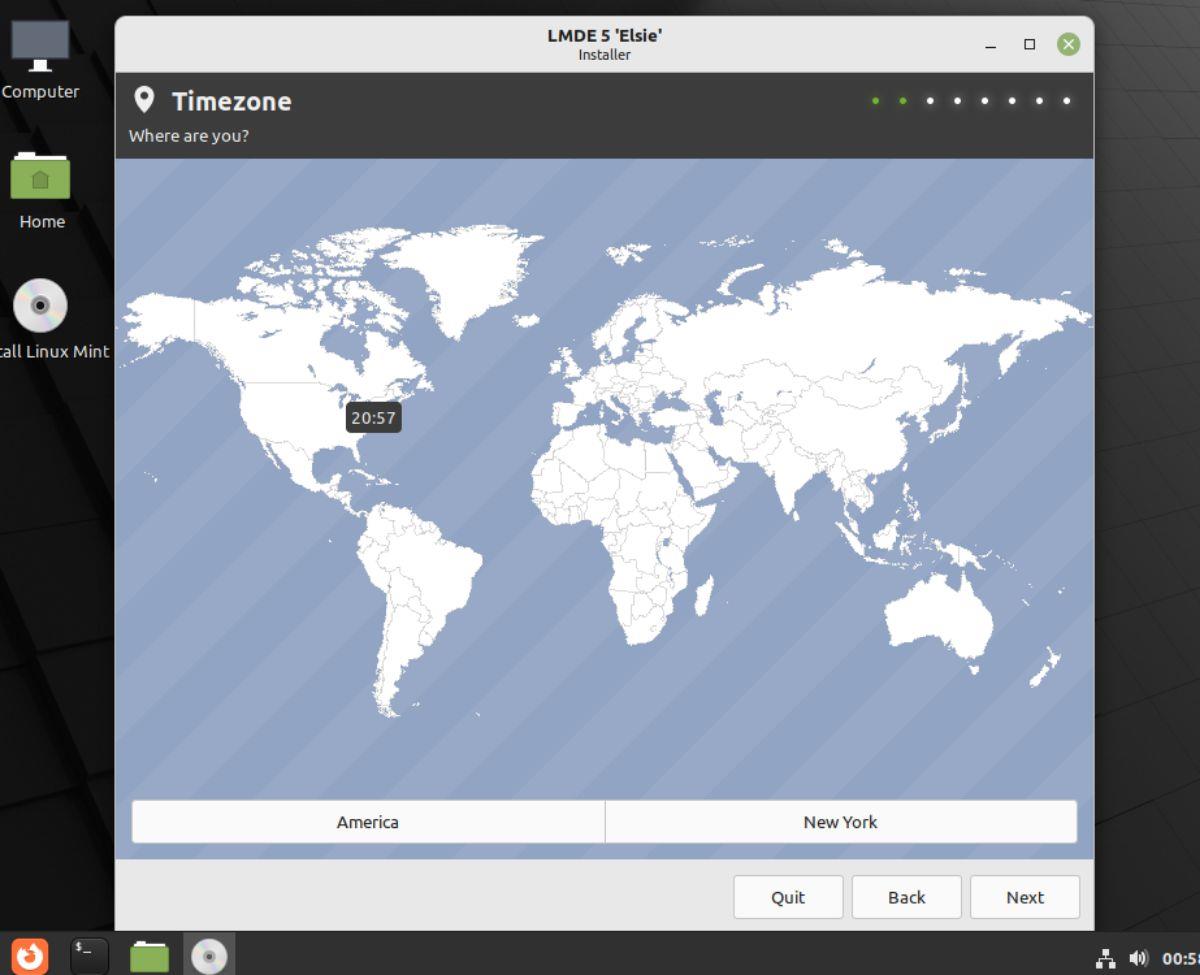
Schritt 5: Nachdem die Zeitzone festgelegt ist, müssen Sie Ihr Tastaturlayout auswählen. Suchen Sie in den verfügbaren Tastaturlayouts nach dem von Ihnen bevorzugten. Klicken Sie dann auf die Schaltfläche „Weiter“, um zur nächsten Seite zu gelangen.
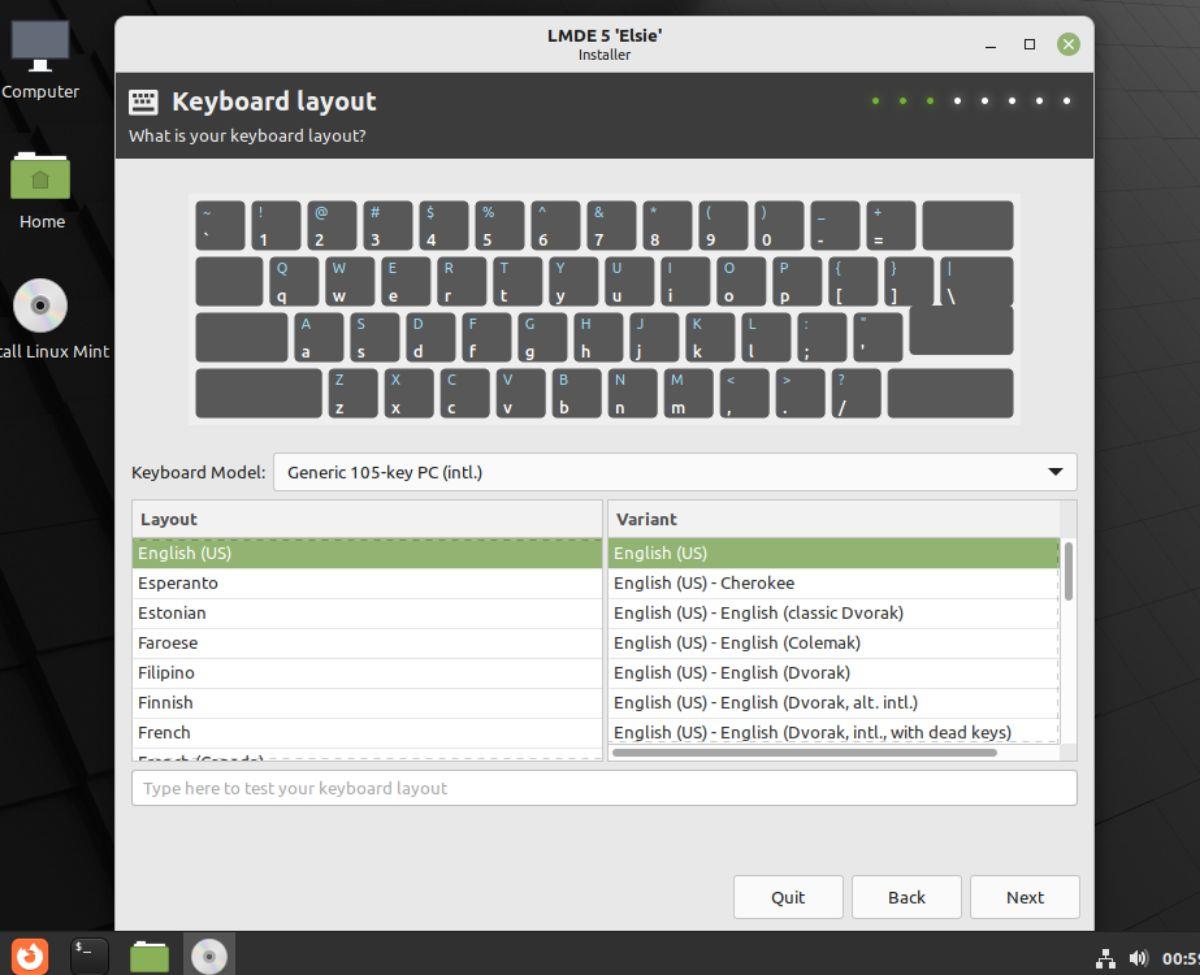
Schritt 6: Nachdem Sie Ihr Tastaturlayout eingerichtet haben, werden Sie vom LMDE 5-Installationstool aufgefordert, Ihren Namen, den Namen Ihres Computers (Netzwerkidentität), Ihren Benutzernamen und Ihr Passwort einzugeben.
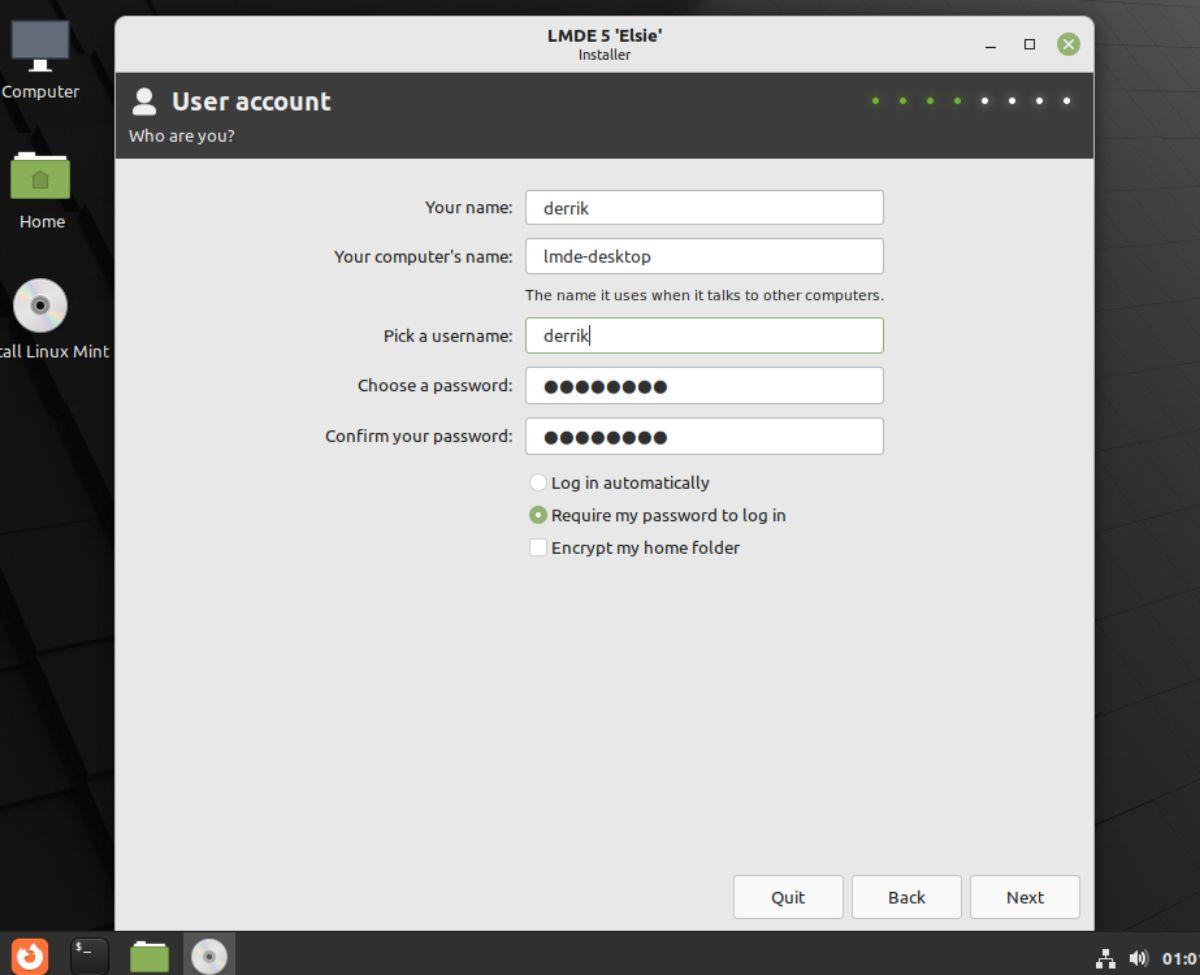
Hinweis: Wählen Sie auf der Benutzerseite „Meinen Home-Ordner verschlüsseln“, wenn Sie eine Verschlüsselung wünschen.
Sobald alles ausgefüllt ist, klicken Sie auf die Schaltfläche „Weiter“, um zur nächsten Seite zu gelangen.
Schritt 7: Nachdem Sie Ihren Benutzernamen konfiguriert haben, ist es an der Zeit, einen Installationstyp auszuwählen. Wählen Sie im Menü „Festplatte“ Ihre Festplatte aus. Klicken Sie dann auf die Schaltfläche „Weiter“, um fortzufahren. Wählen Sie alternativ „Manuelle Partitionierung“, wenn Sie die Dinge lieber auf Ihre eigene Weise erledigen möchten.
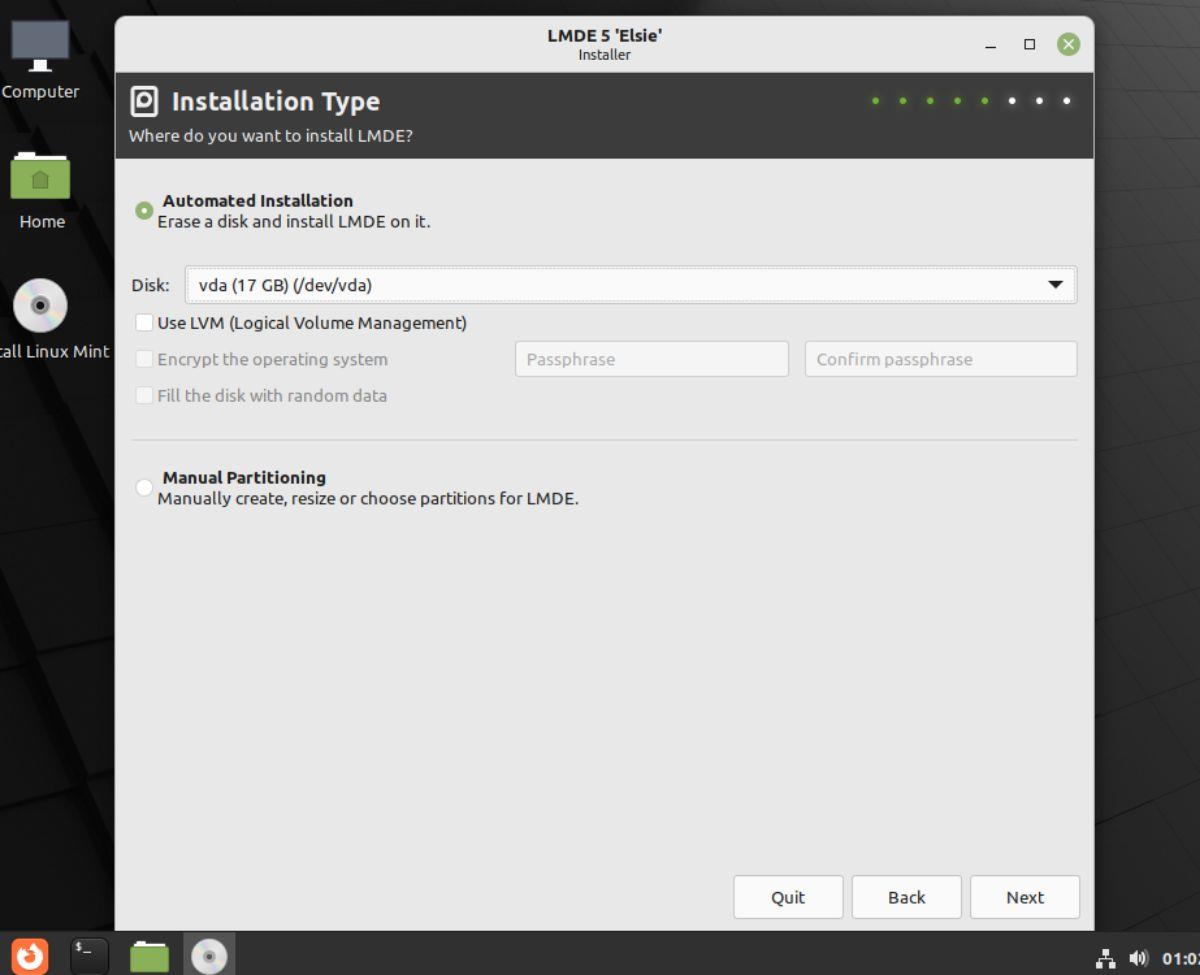
Schritt 8: Nachdem Sie Ihren Installationstyp konfiguriert haben, werden Sie vom LMDE 5-Installationsprogramm aufgefordert, das GRUB-Startmenü zu installieren. Wählen Sie aus, wo Sie es installieren möchten, und klicken Sie auf die Schaltfläche „Weiter“, um fortzufahren.
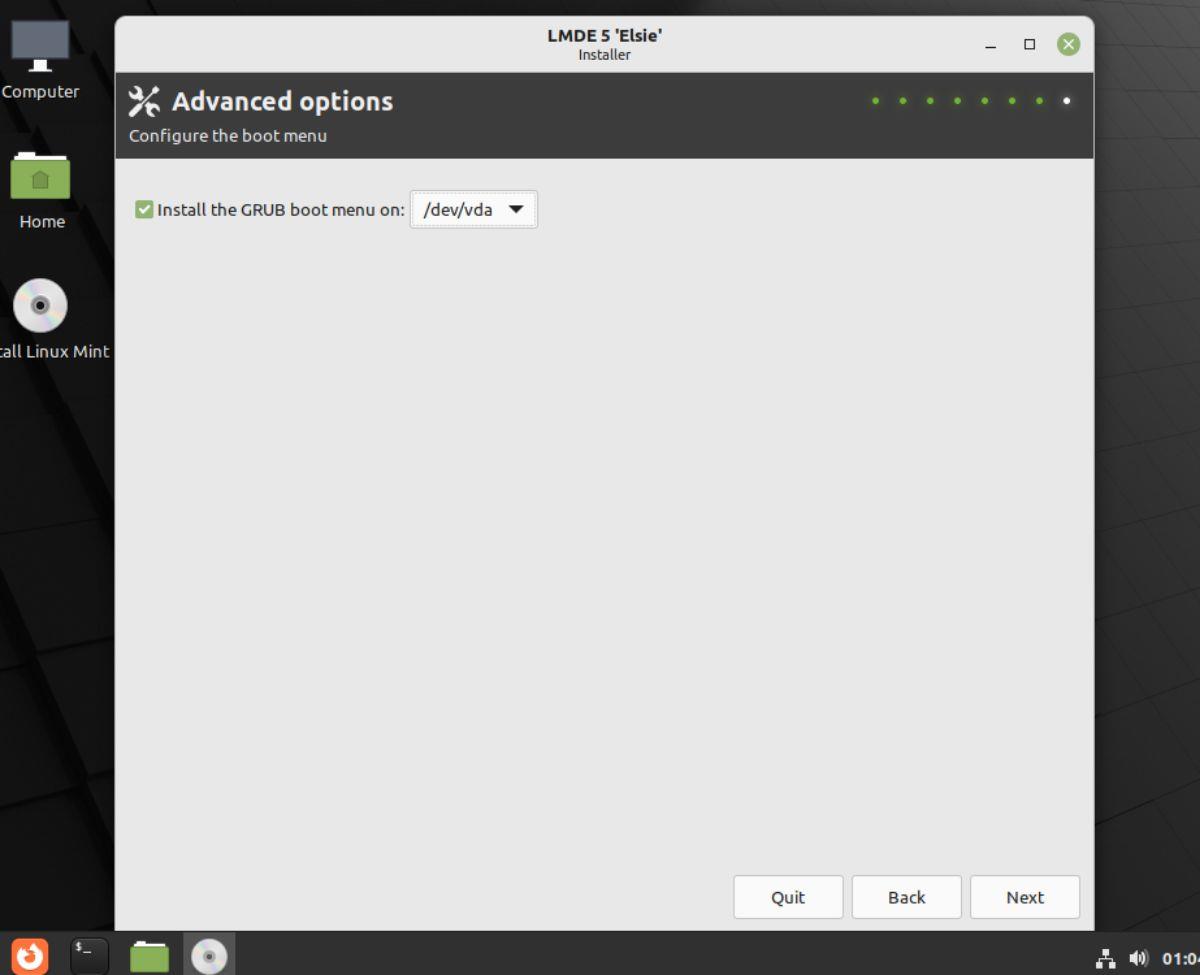
Schritt 9: Nachdem Grub eingerichtet ist, zeigt Ihnen das LMDE 5-Installationsprogramm eine Zusammenfassung der Auswirkungen der Installation auf Ihrem Computer. Wenn Sie die Zusammenfassung gelesen haben, finden Sie die Schaltfläche „Installieren“, um die Installation von Linux Mint Debian Edition 5 zu starten.
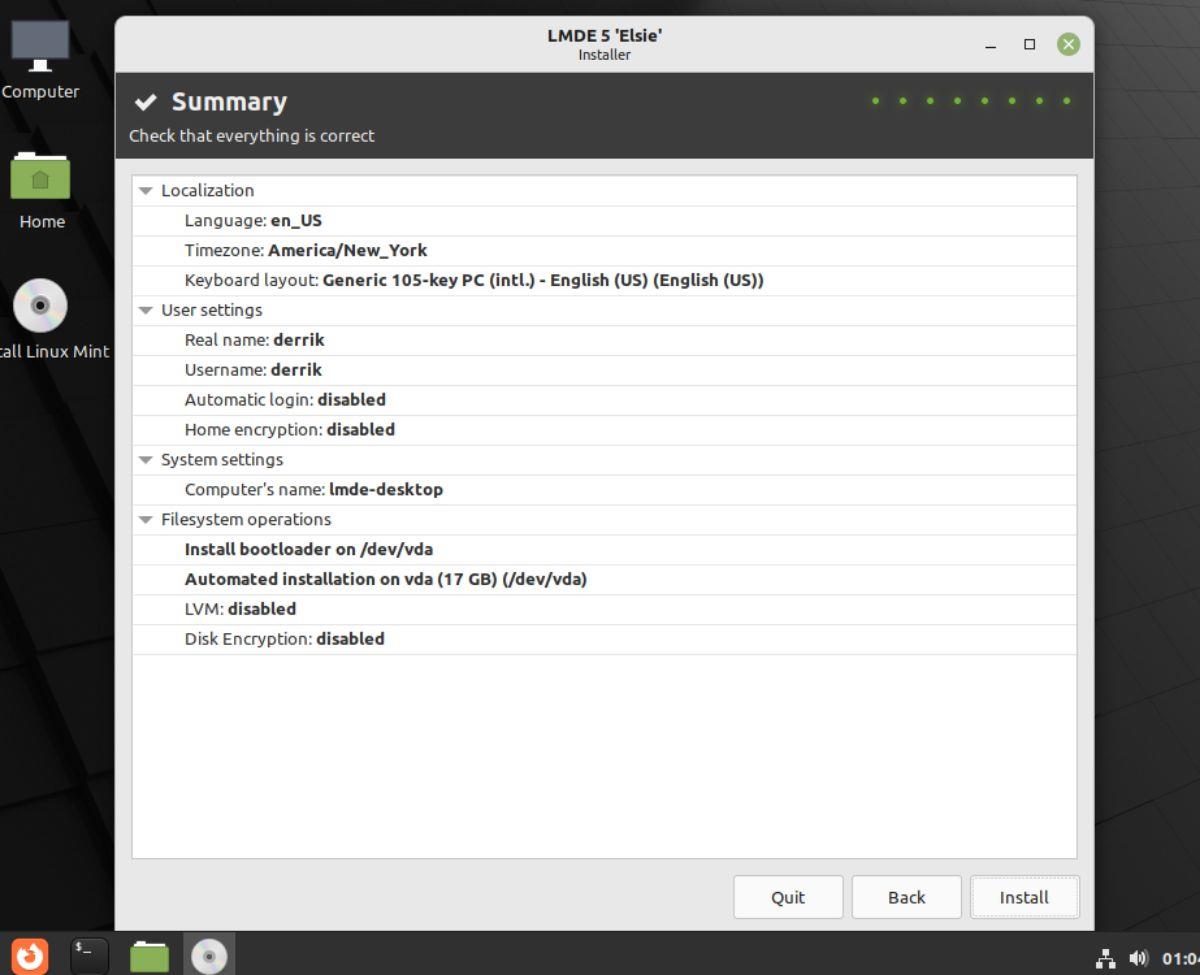
Wenn die Installation abgeschlossen ist, starten Sie Ihren Computer neu. Wenn der Neustart abgeschlossen ist, können Sie Linux Mint Debian Edition 5 „Elsie“ verwenden!



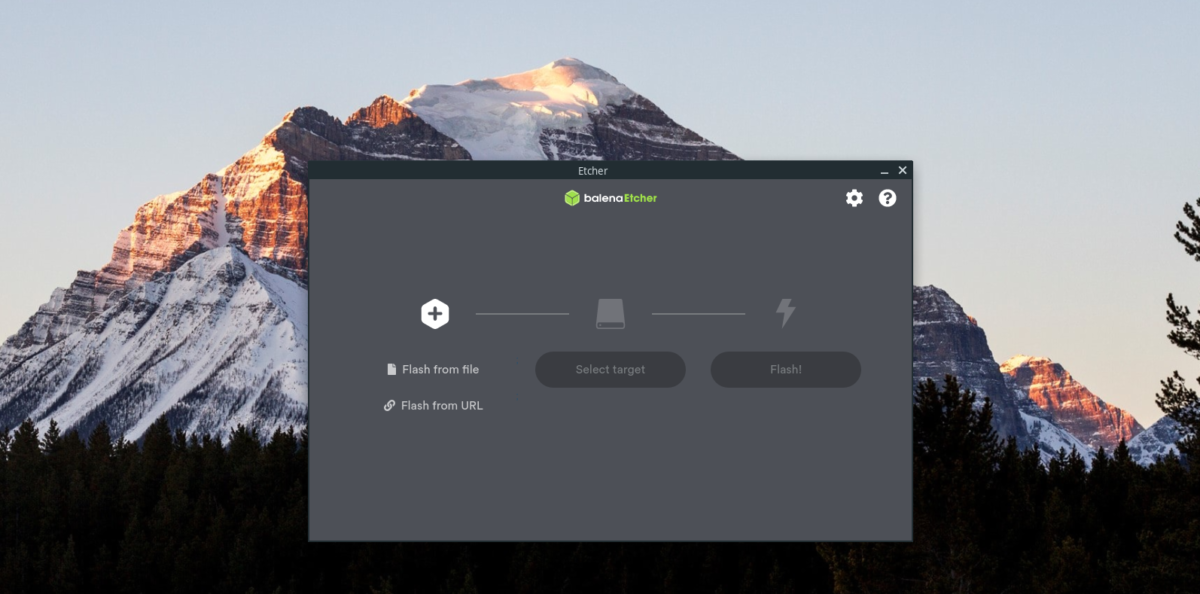
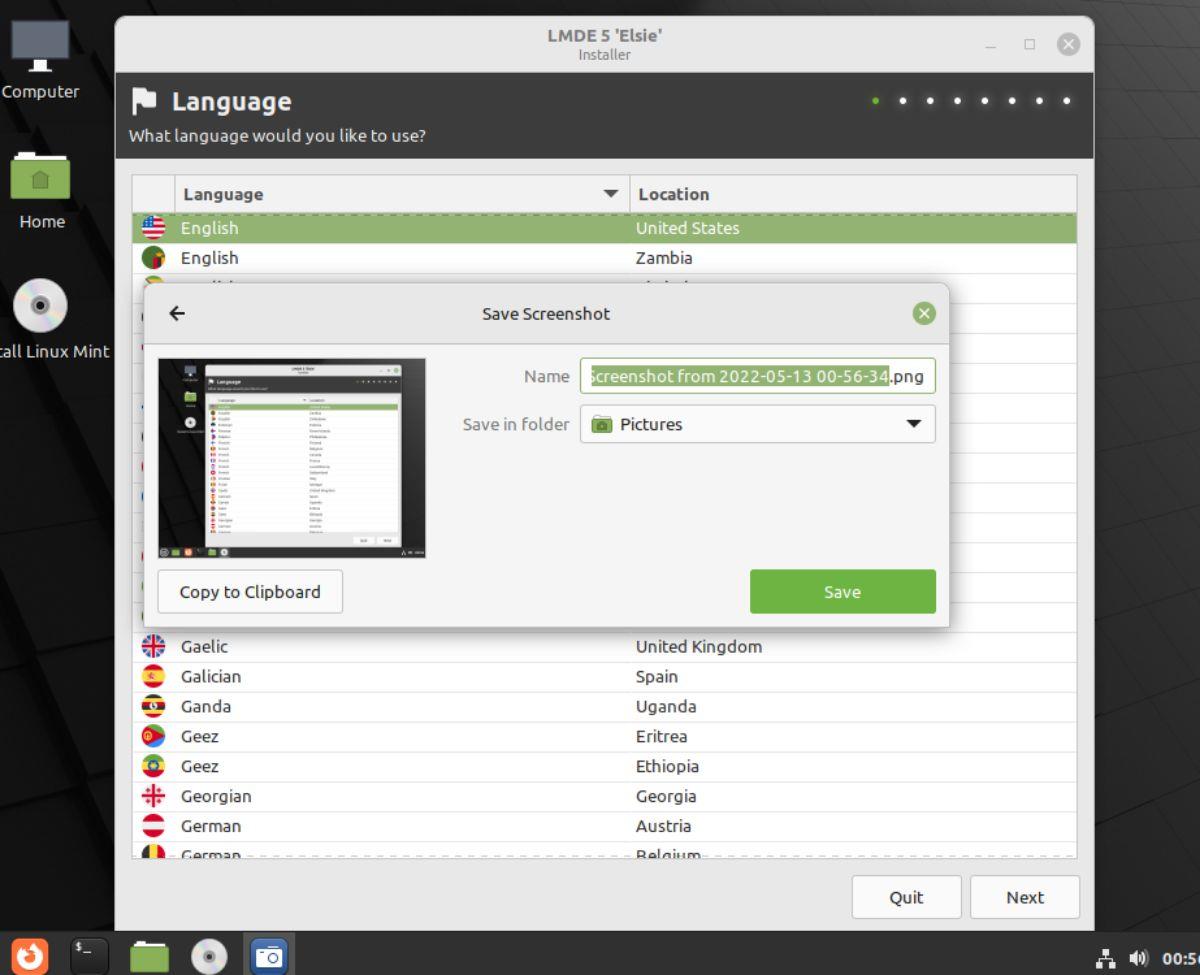
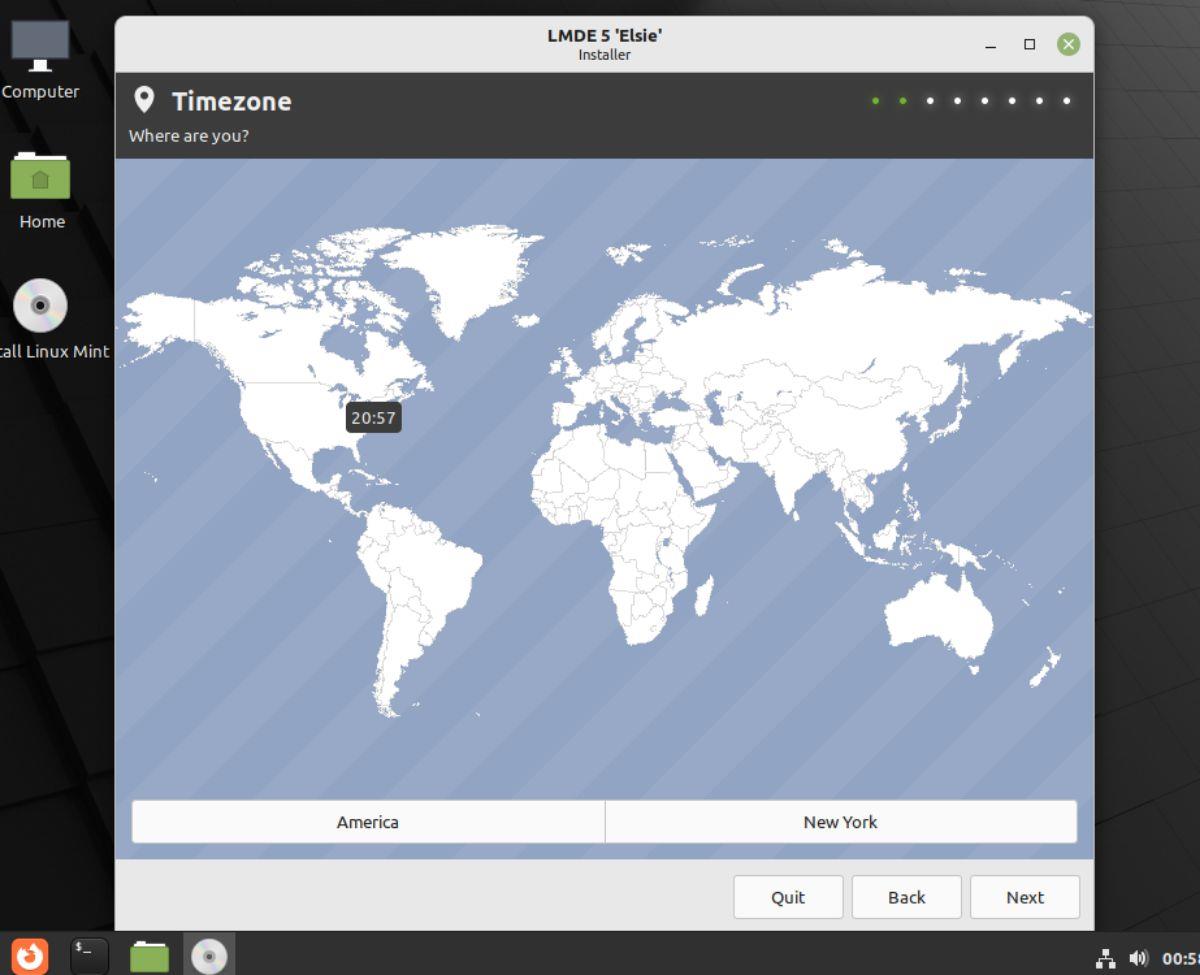
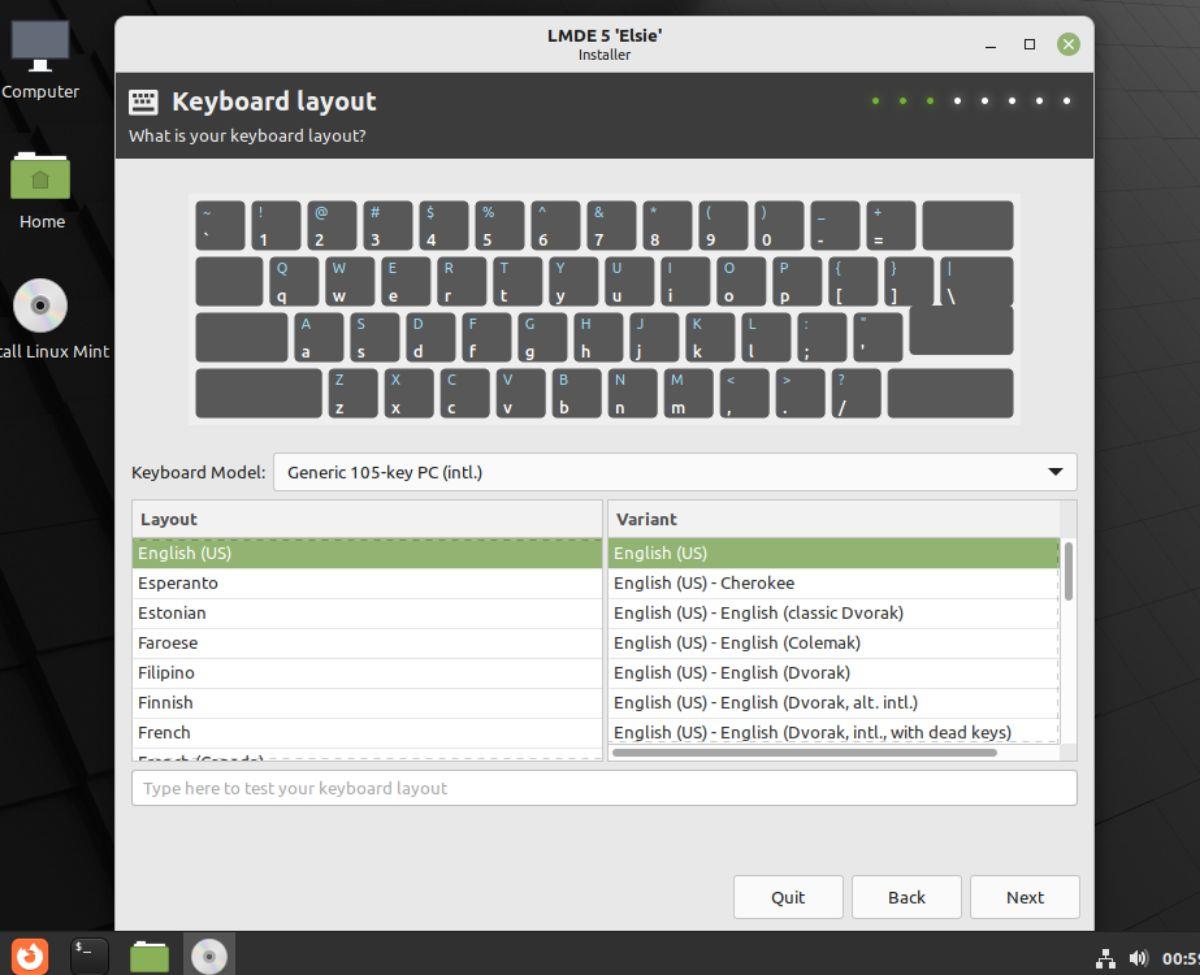
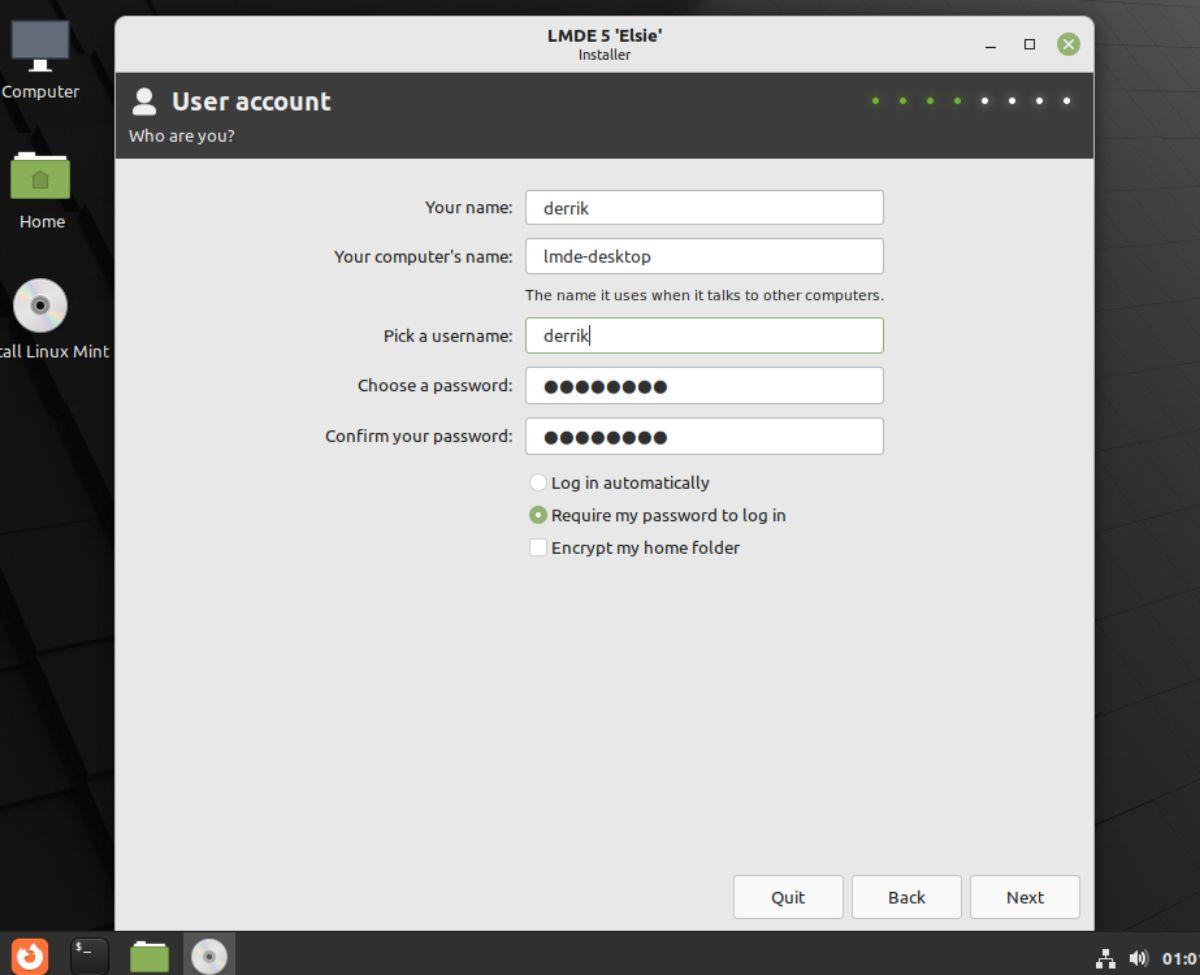
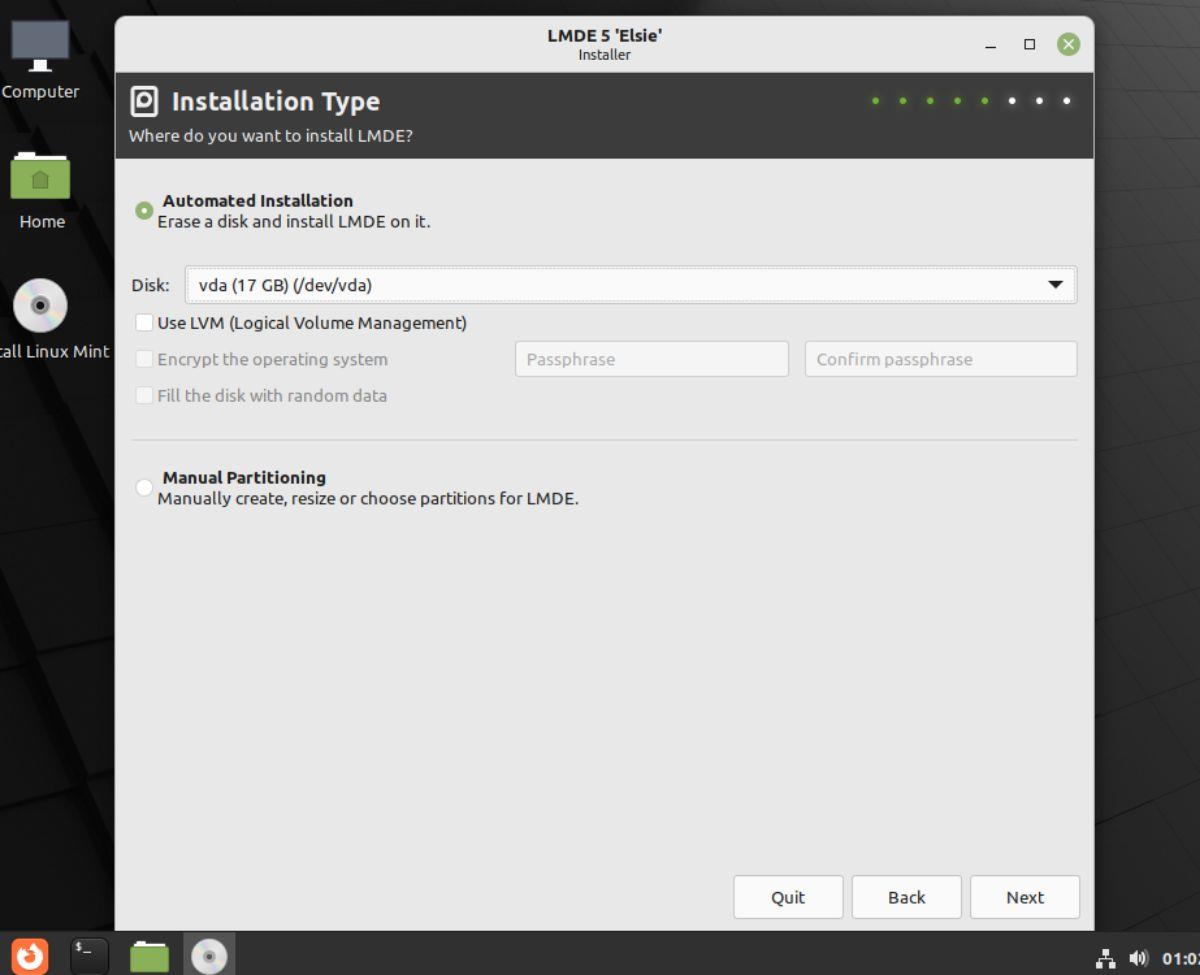
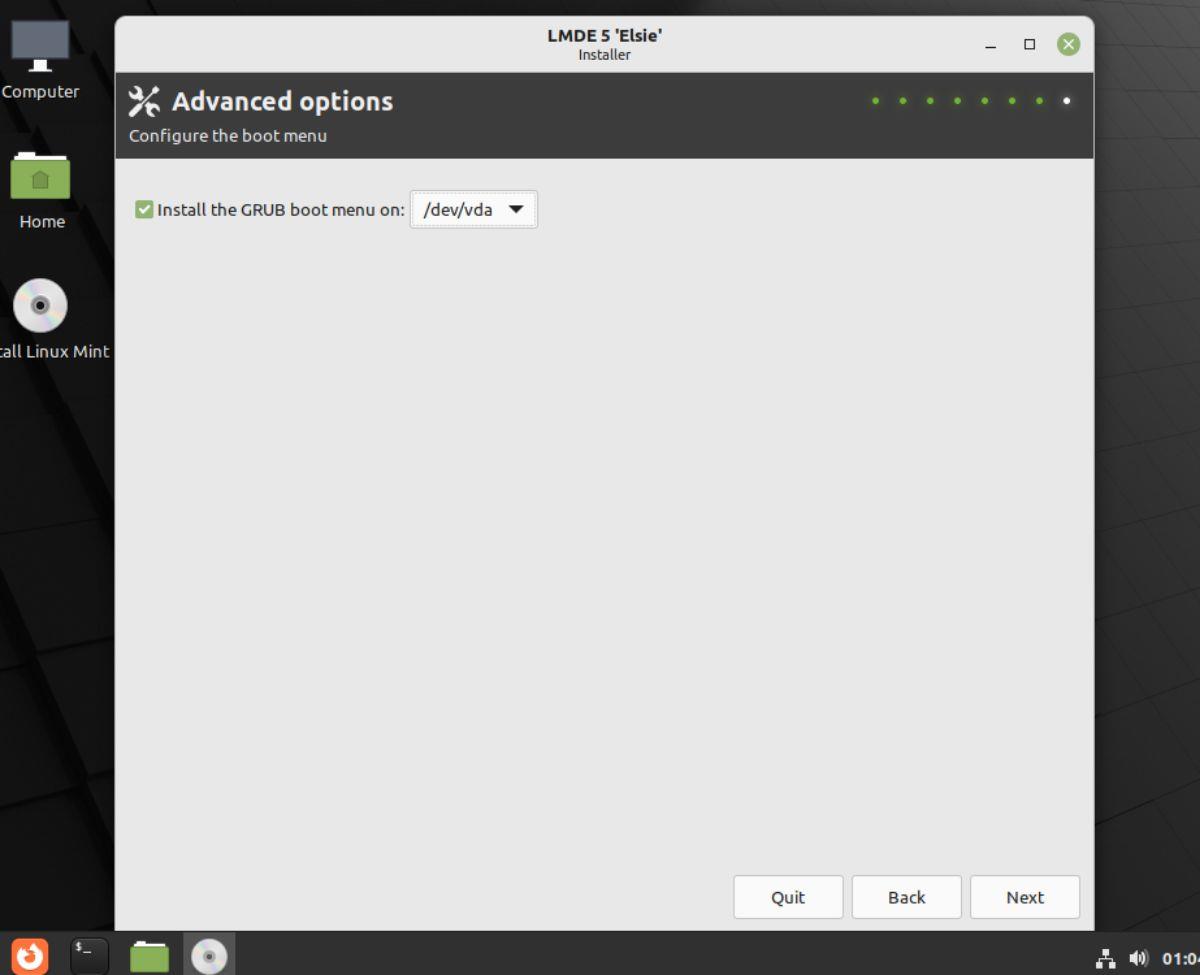
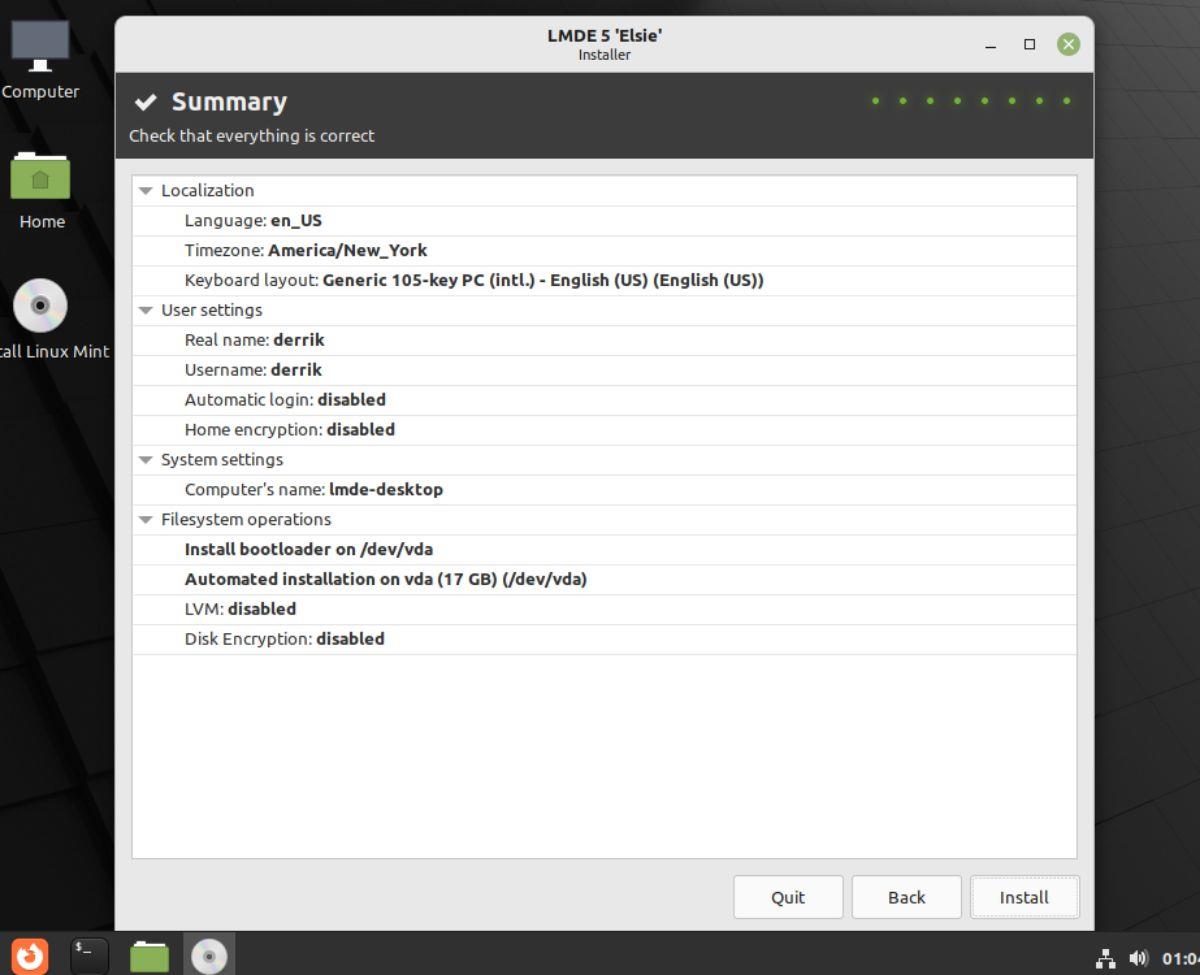



![Laden Sie FlightGear Flight Simulator kostenlos herunter [Viel Spaß] Laden Sie FlightGear Flight Simulator kostenlos herunter [Viel Spaß]](https://tips.webtech360.com/resources8/r252/image-7634-0829093738400.jpg)




